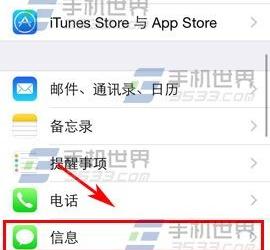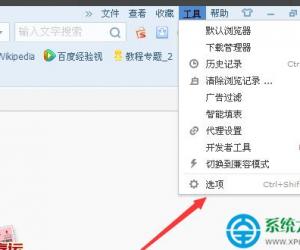Word如何制作试卷填空题?这才是正确的操作方式
发布时间:2018-12-14 15:55:34作者:知识屋
试卷上的填空题做多了,有没想过这些题目是制作的呢?一般来说是用word将原内容删除,然后通过手工敲打空格画线的方式将对应位置空开。这是最简单最费力的方法,但在后期判卷时,制作参考答案也很费劲,本文将教大家一个实用方法,老师们要记住哦。
操作方法
1. 按住Ctrl键,依次选中所有要填空的内容;
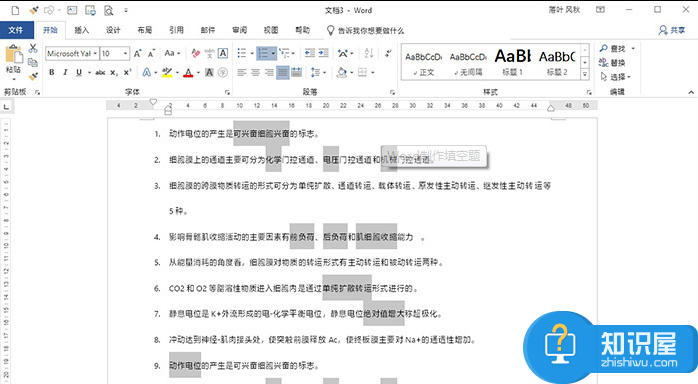
首先选中所有要填空的内容
2. 将所选内容的文字颜色修改为“白色”;
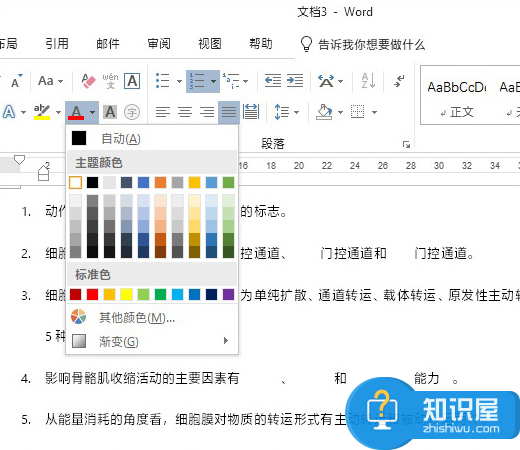
字体颜色设为白色
3. 保持选中状态不动的情况下,按下快捷键Ctrl+U,在填空区建立下划线;
4. 最后将下划线颜色修改为黑色就可以了。
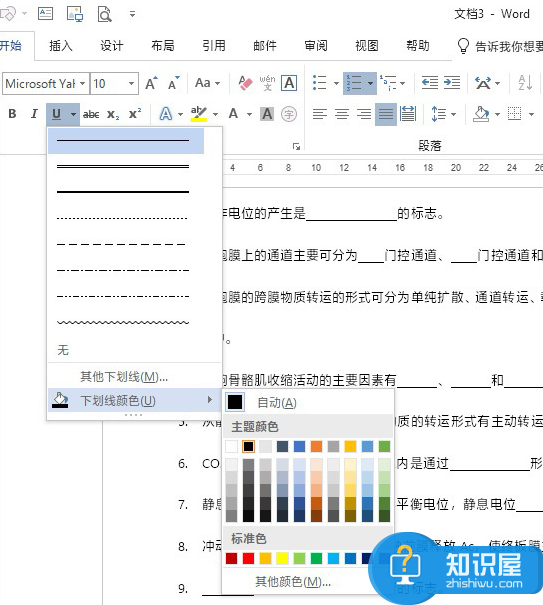
Ctrl+U建立下划线后,再将下划线颜色设为黑色即可
一份试卷就这样做好了,后期如果需要打印参考答案,只要Ctrl+A全选整篇文档,再将字体颜色全部设为黑色即可,那些被“隐藏”的答案就会全部显示出来了。
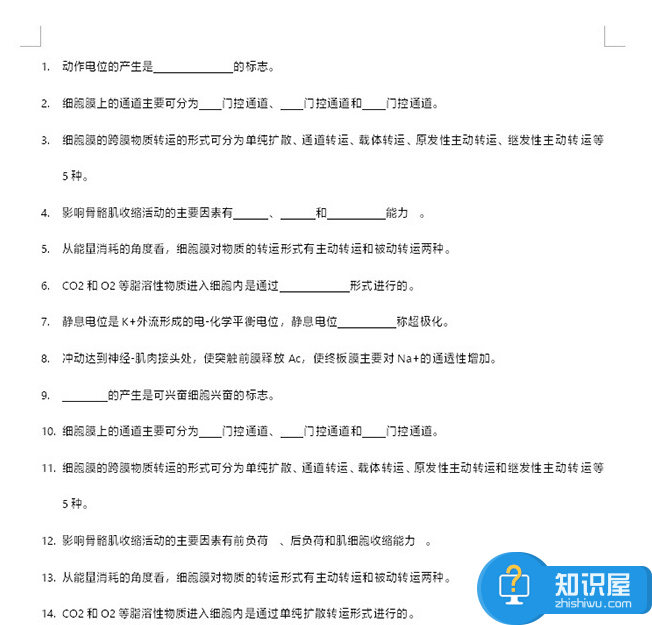
这就是制作出来的试卷,是不是很方便!
更多word实用方法尽在知识屋。
(免责声明:文章内容如涉及作品内容、版权和其它问题,请及时与我们联系,我们将在第一时间删除内容,文章内容仅供参考)
知识阅读
软件推荐
更多 >-
1
 一寸照片的尺寸是多少像素?一寸照片规格排版教程
一寸照片的尺寸是多少像素?一寸照片规格排版教程2016-05-30
-
2
新浪秒拍视频怎么下载?秒拍视频下载的方法教程
-
3
监控怎么安装?网络监控摄像头安装图文教程
-
4
电脑待机时间怎么设置 电脑没多久就进入待机状态
-
5
农行网银K宝密码忘了怎么办?农行网银K宝密码忘了的解决方法
-
6
手机淘宝怎么修改评价 手机淘宝修改评价方法
-
7
支付宝钱包、微信和手机QQ红包怎么用?为手机充话费、淘宝购物、买电影票
-
8
不认识的字怎么查,教你怎样查不认识的字
-
9
如何用QQ音乐下载歌到内存卡里面
-
10
2015年度哪款浏览器好用? 2015年上半年浏览器评测排行榜!